Случается, что запрашиваемый пароль на страничку соцсетей, интернет-банка или других сервисных услуг, где вы вводили свои данные, забыт. И никак не вспоминается. А «предусмотрительно» не оставив номера телефона для вспомогательного пути восстановления пароля, вы лишили себя возможности парой смс сменить его на новый.
Бывает и так, когда надо ввести свой пароль, чтобы зайти на свою страницу, например, с другого компьютера.
В Google Chrome
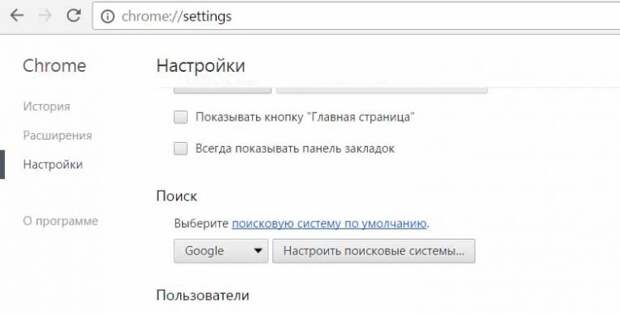
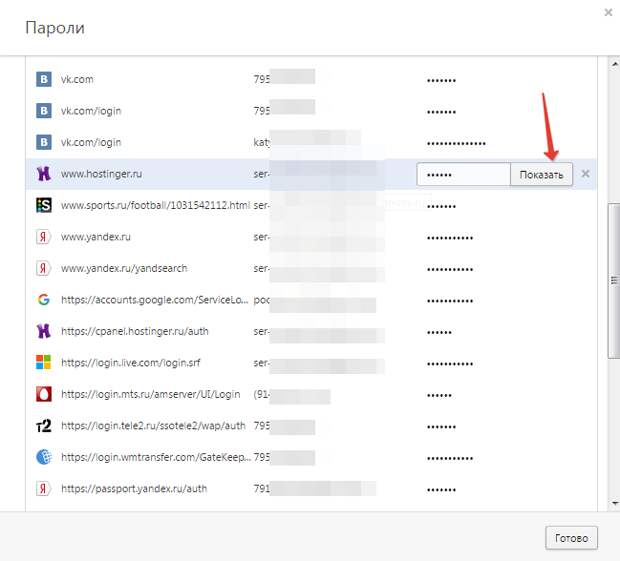
Жмем вверху справа на три полосочки (Настройка и управление). Выбираем «Настройки». Спускаемся в самый низ страницы, жмем на «Показать дополнительные настройки». В разделе «Пароли и формы» кликаем на «Управление сохраненными паролями». Появится окно, где находим нужный сайт, кликаем по нему. Появится окошко с надписью «Показать». Жмем на «Показать» и нужный пароль можно увидеть уже без звездочек.
В Mozilla Firefox
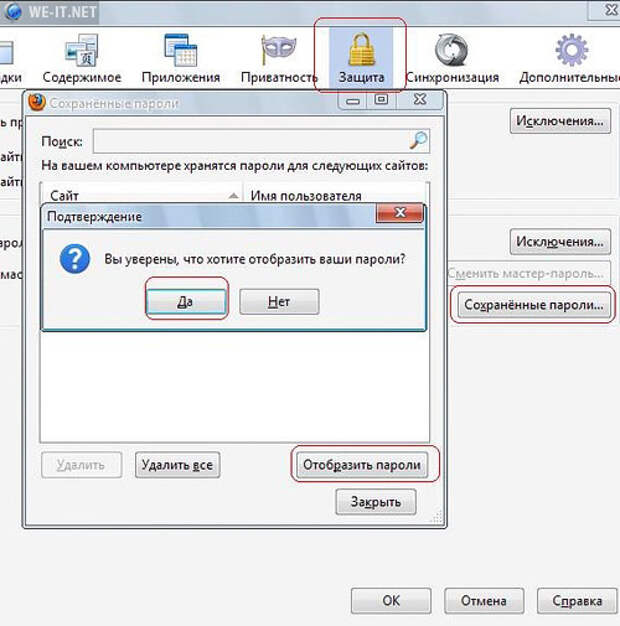
Вверху жмем на «Инструменты», далее на «Настройки», выбираем вкладку «Защита». Жмем на кнопку «Сохраненные пароли». Дальше на кнопку «Отобразить пароли». Подтверждаем запрос кликнув на «Да». Всё! Все пароли отобразятся текстом! В Opera Жмем на «Инструменты» на верхней панели страницы. Там заходим на «общие настройки» (или сразу кнопками Ctrl+F12), жмем на вкладку «формы». Там увидите кнопку «Пароли», кликнув на которую вы увидите все сайты, на которых с данного компьютера сохранялись пароли. Если вы поставите галочку в пункте «включить управление паролями», вам не надо будет каждый раз набирать свой пароль, даже если, к примеру, вы завели несколько дневников на Лиру. Нажмите на значок с ключом и поля авторизации заполнятся автоматически.
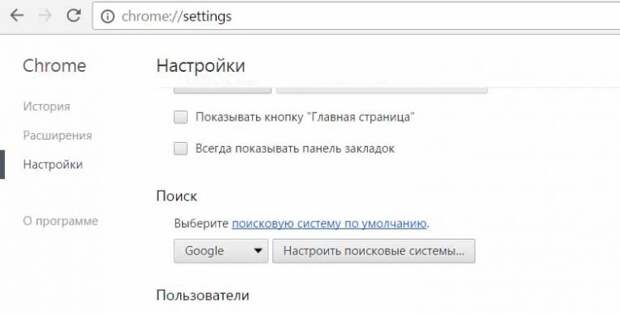
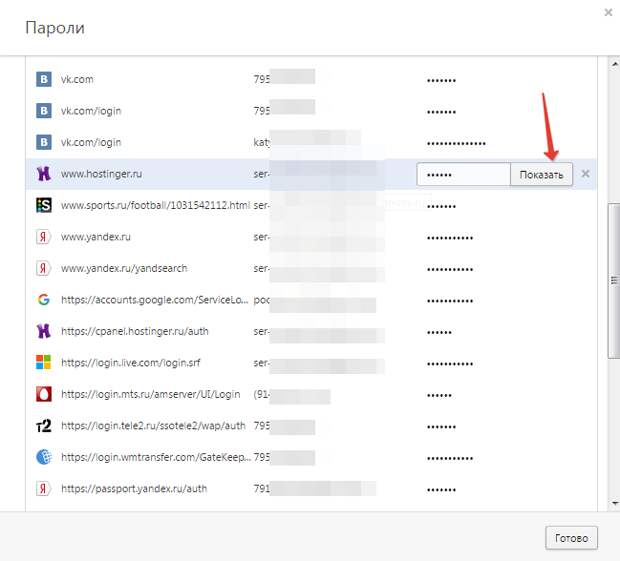
Жмем вверху справа на три полосочки (Настройка и управление). Выбираем «Настройки». Спускаемся в самый низ страницы, жмем на «Показать дополнительные настройки». В разделе «Пароли и формы» кликаем на «Управление сохраненными паролями». Появится окно, где находим нужный сайт, кликаем по нему. Появится окошко с надписью «Показать». Жмем на «Показать» и нужный пароль можно увидеть уже без звездочек.
В Mozilla Firefox
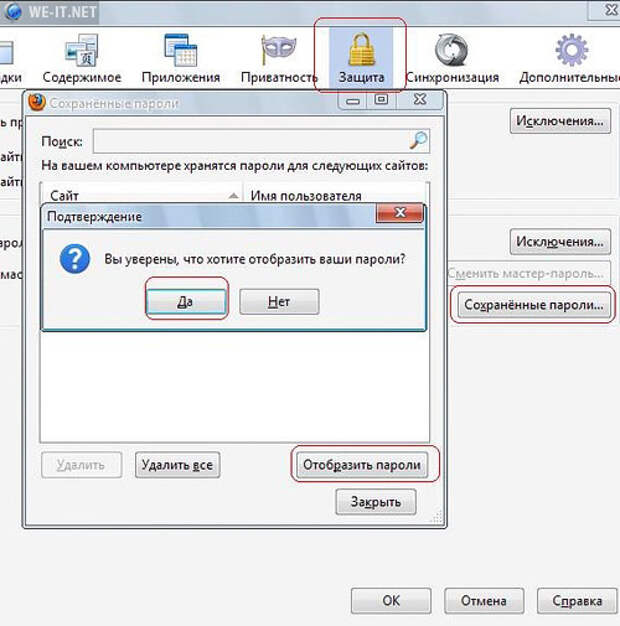
Вверху жмем на «Инструменты», далее на «Настройки», выбираем вкладку «Защита». Жмем на кнопку «Сохраненные пароли». Дальше на кнопку «Отобразить пароли». Подтверждаем запрос кликнув на «Да». Всё! Все пароли отобразятся текстом! В Opera Жмем на «Инструменты» на верхней панели страницы. Там заходим на «общие настройки» (или сразу кнопками Ctrl+F12), жмем на вкладку «формы». Там увидите кнопку «Пароли», кликнув на которую вы увидите все сайты, на которых с данного компьютера сохранялись пароли. Если вы поставите галочку в пункте «включить управление паролями», вам не надо будет каждый раз набирать свой пароль, даже если, к примеру, вы завели несколько дневников на Лиру. Нажмите на значок с ключом и поля авторизации заполнятся автоматически.
Свежие комментарии